首先克隆上一节课程中创建的对象。然后获取克隆,仍保留“扭曲”、“锥化”和“FFD”修改器,使用多边形编辑技巧创建结构的窗棂。
设置课程:
- 继续使用上一课中的场景,或打开 \modeling\highrise\building1_glazing.max 。
创建建筑物窗棂:
-
 选择玻璃对象(城堡)。从菜单栏中,选择“编辑”
选择玻璃对象(城堡)。从菜单栏中,选择“编辑” “克隆”。在“克隆选项”对话框
“克隆”。在“克隆选项”对话框  “对象”组中,选择“参考”。将对象名更改为 Building 1 - Mullions,然后单击“确定”。
“对象”组中,选择“参考”。将对象名更改为 Building 1 - Mullions,然后单击“确定”。
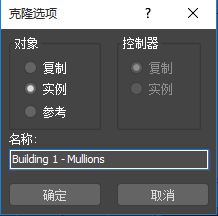
作为参照,新创建的窗棂对象采用独特的方式呈现。任何后续的窗棂对象编辑均不会影响玻璃对象。然而,如果修改玻璃对象,那么窗棂对象将受到影响。任何修改器的更改都会影响到在玻璃对象中创建的建筑物结构,这会进一步应用到窗棂中。但是,任何多边形编辑仅会影响窗棂,不会影响玻璃对象中的几何体。
如果将窗棂对象作为副本而不是作为参照克隆,那么它将完全独立于原始对象。
如果窗棂对象作为实例克隆,那么它将完全依赖于原始对象,反之亦然;随后对每个对象的编辑将影响其他对象。
- 选中 Building 1 - Mullions 对象,右键单击视口,从四元菜单中选择“孤立当前选择”。
孤立模式可以确保正在处理正确的对象。
现在,您希望获取形成窗格的多边形并对其修改,以呈现窗棂的特征。您可以使用“编辑多边形”修改器来实现。
- 从“修改器列表”中,选择“编辑多边形”。
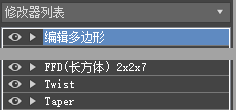
注意:灰色条如何插入到新添加的“编辑多边形”修改器和所有其他修改器之间。该条表示其上的所有修改器仅影响参考对象,不会影响原始对象。这样,您可以在不影响玻璃对象的情况下,继续修改窗棂对象。
接下来,将删除一些不需要的多边形。
- 激活“透视”视口。执行
 缩放、
缩放、 环绕和
环绕和  平移操作,直到建筑物顶部清晰显示,然后在“选择”卷展栏上,单击
平移操作,直到建筑物顶部清晰显示,然后在“选择”卷展栏上,单击  (多边形)以将其激活。
(多边形)以将其激活。

-
 选择屋顶中间的多边形。在“选择”卷展栏中,反复单击“扩大”直到选定整个屋顶。按 Delete 键删除所有选定的多边形。
选择屋顶中间的多边形。在“选择”卷展栏中,反复单击“扩大”直到选定整个屋顶。按 Delete 键删除所有选定的多边形。
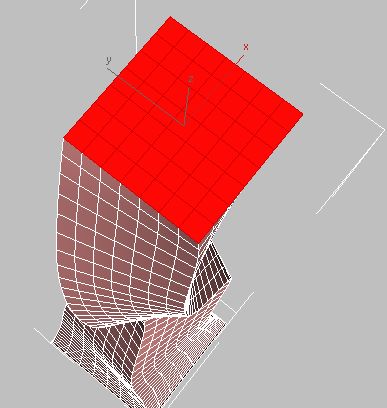
- 重复前两个步骤以删除组成建筑物底部的多边形。
现在,您将创建由剩余多边形组成的用作窗棂的插入对象。
将窗棂变为晶格:
- 反复按 Shift+Z 以撤消视口更改,以便可在“透视”视口中再次显示整个建筑物。
- 按 Ctrl+A 以选择建筑物中的所有多边形。
- 在“编辑多边形”卷展栏中,单击
 “插入”按钮旁(恰好在主按钮右侧)的“设置”按钮。
“插入”按钮旁(恰好在主按钮右侧)的“设置”按钮。
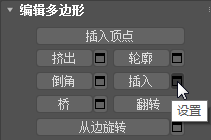
3ds Max 将显示“插入”工具的 Caddy 控件。
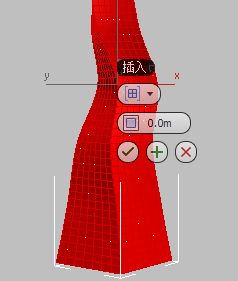
- 在第一个 Caddy 控件上,从下拉列表中选择“按多边形”。
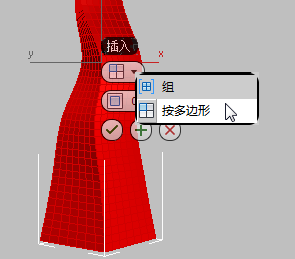
- 在第二个控件“数量”上,将值更改为 0.3m,然后单击
 (确定)。
(确定)。
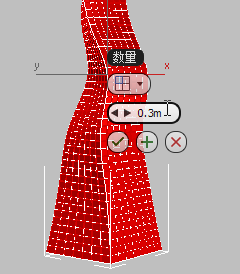
“按多边形”选项将插入多边体编辑应用于选定的每个多边形。
- 按 Delete 删除选定的多边形,但保留其插入。
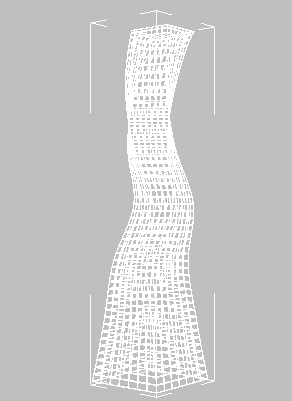
- 在“选择”卷展栏上,单击
 (多边形)以退出“多边形”选择模式。
(多边形)以退出“多边形”选择模式。
- 在“透视”视口中,
 放大刚创建的窗棂。
放大刚创建的窗棂。
窗棂显示细长、二维的外观。您需要为其添加一定的厚度。
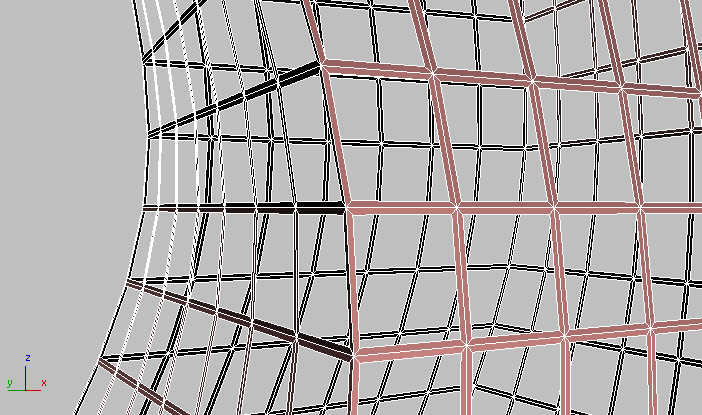
使窗棂变厚:
- 从“修改器列表”
 “对象空间修改器”部分,选择“壳”。在“参数”卷展栏中,将“外部量”设置为 0.3m。
“对象空间修改器”部分,选择“壳”。在“参数”卷展栏中,将“外部量”设置为 0.3m。
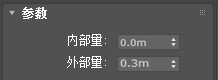
现在当您渲染场景时窗棂厚得可以显示了。
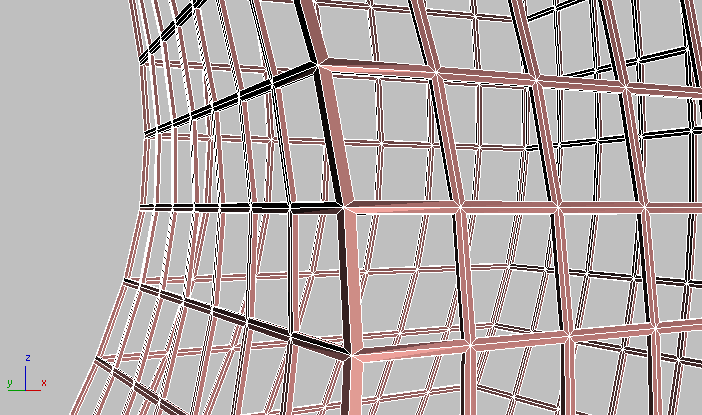
取消隐藏玻璃结构:
- 在视口中右键单击,然后从四元菜单中选择“结束隔离”。现在,您可以看到玻璃和窗棂对象连接在一起。
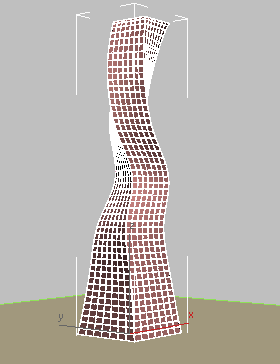
现在,准备创建结构的金属外壳。
保存工作:
- 将场景另存为 my_building_mullions.max。